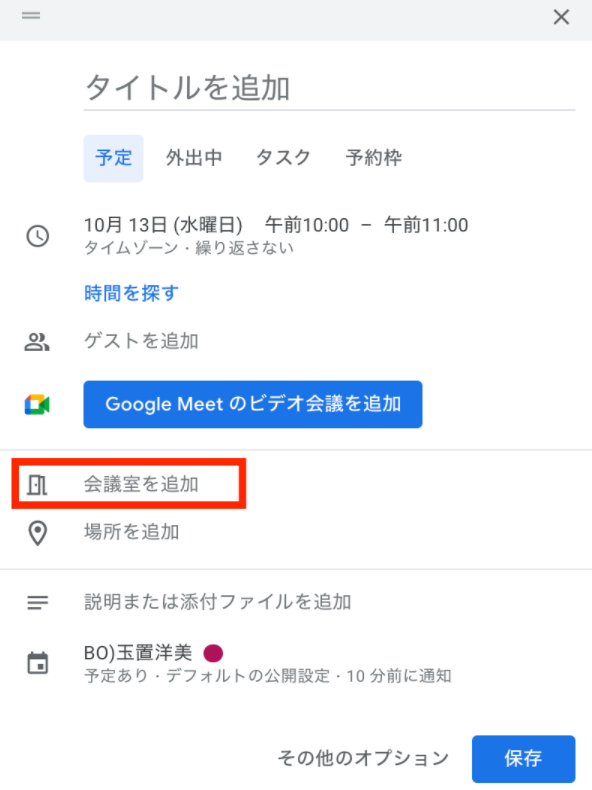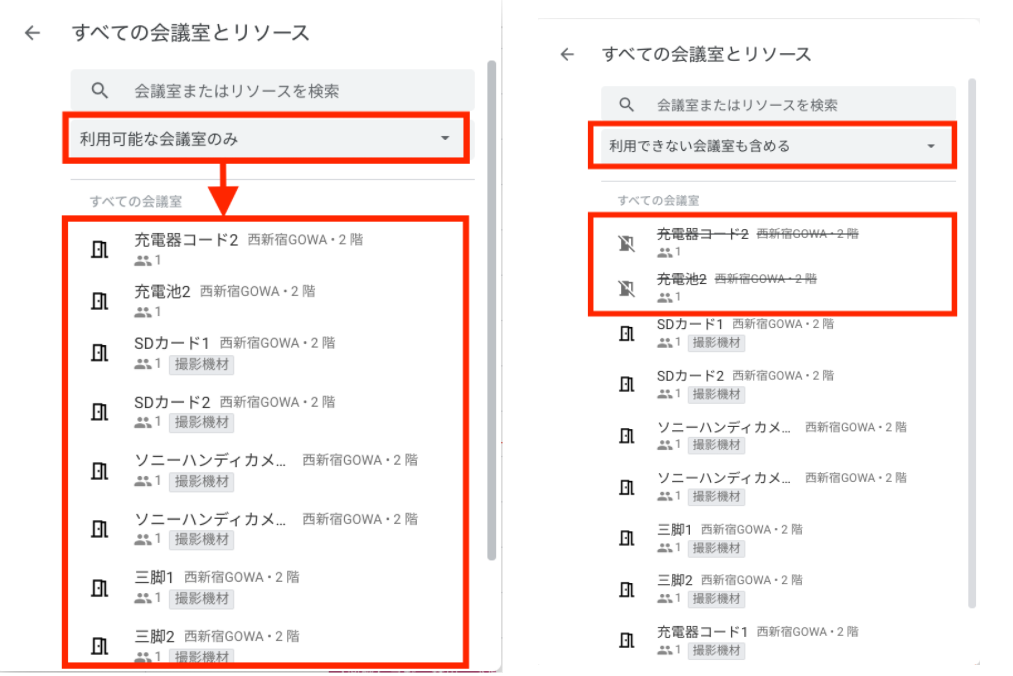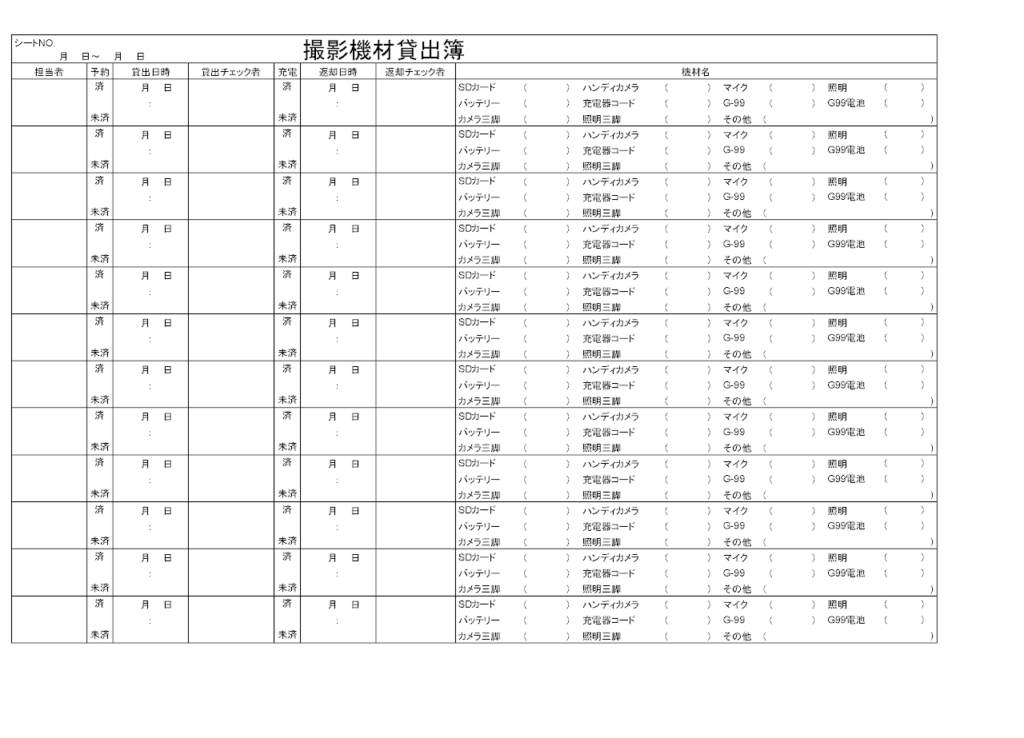Popular
目的
このマニュアルは、クライアント撮影に使用する機材の予約および持ち出し作業を円滑に進めるための手順を提供し、機材の管理と効率的な利用を支援することを目的としています。
禁止事項
- 機材の予約なしでの持ち出しを禁止します。
- 予約時間外の持ち出しを禁止します。
- 「撮影機材持ち出し簿」への記入を怠ることを禁止します。
- 機材の動作確認を行わないまま持ち出すことを禁止します。
- チーフ・プロデューサー・バックオフィス(BO)の立会いなしに機材を持ち出すことを禁止します。
- 機材の取り扱いを怠り、破損や汚損させることを禁止します。
- 使用後、以下の状態で返却しないことを禁止します。
- バッテリーが充電されていない
- SDカードの容量が空になっていない
- 機材が正常に動作しない状態
前提条件
- 準備物: STAGEONのGoogle Workspaceアカウント、Googleカレンダーへのアクセス権限。
- 必要スキル: Googleカレンダー操作に関する基本的な知識、機材の動作確認ができる基礎知識。
- 責任者の立会い: 持ち出し時には必ずプロデューサー、チーフ、またはBOの立会いを必要とします。
必要なリソースとツール
- STAGEONのGoogle Workspaceアカウント
- 機材用ロッカー(H棚)の鍵
- 撮影機材持ち出し簿(A4用紙)
- 撮影機材(予約済みのもの)
完了要件
- 機材の予約、持ち出し、返却がすべて正しい手順で行われていること。
- 「撮影機材持ち出し簿」が完全に記入され、立会い者の確認が得られていること。
- 機材が次に使用できる状態(充電、清掃、動作確認済み)で返却されていること。
手順
1. 撮影に必要な機材の空き状況を確認する
機材は数に限りがあるため、必ず事前に予約を行うこと。
1.Google Workspaceアカウントでログイン後、Googleカレンダーを開く。
2.機材の持ち出し予定日時を選択する(時間を含めて正確に)。
3.「予定作成」画面で「会議室を追加」をクリック。
4.利用可能な機材一覧を確認し、希望の機材が選択できる状態かを確認する。
-
- 「利用可能な会議室」一覧に表示されているもののみ予約可能。
- 「利用できない会議室も含める」一覧で打ち消し線がないものが予約可能。
2. 機材を事前に予約する
- 「会議室を追加」から予約したい機材を選択(複数選択可)。
- 機材名の左側の「表示マーク」を確認する。
- 目に斜線がある場合は「非表示」状態。アイコンをクリックし、斜線を消す。
3. 予約当日、機材持ち出し
- 予約時間以外の持ち出しは禁止。変更が必要な場合は、上記手順で予約日時を修正すること。
- 機材は H棚 に保管されています。
- H棚の鍵は プロデューサー、チーフ、BO が管理しているため、持ち出し時に立会いを依頼してください。
機材持ち出し手順
1.機材用ロッカーの鍵を指定場所から取り出す。
2.機材用ロッカーを開錠する。
3.ロッカー内の「撮影機材持ち出し簿」の項目をすべて記入する。
4.予約した機材の番号と実際の機材番号が一致しているか確認する。
5.機材の動作確認を行う。
6.機材用ロッカーを施錠する。
7.鍵を指定場所に戻す。
4. 機材の取り扱いについて
- 会社の備品であるため、精密機器として丁寧に扱うこと。
- 交通機関や撮影現場(屋外)では、機材を目の届く場所に置き、管理を徹底すること。
- 使用後は以下の状態で返却すること。
- バッテリーの充電が完了している
- SDカードの容量が空である
- 機材が正常に動作する
- 汚れがなく清潔な状態である
SDカード内のデータ移行手順
- SDカード内のデータを削除する前に、以下を実施する。
- Googleドライブ(指定のチャンネルフォルダ)にアップロード。
- アップロードした動画素材が問題なく再生できるか確認する。
注意点
- 鍵は必ず指定された場所に戻し、紛失しないように注意する。
- 持ち出し前に機材の動作確認を怠らない。
- 機材用ロッカーの開場・施錠はプロデューサー以上に限られる。
- 機材の破損や故障が発生した場合、速やかに「状態」「経緯」をチーフまたはバックオフィスに報告すること。
- H棚の鍵を紛失しないよう注意し、使用後は必ず元の指定場所に戻す。
具体例
- 機材予約: 12月20日 10:00~15:00に機材を予約したい場合、Googleカレンダーで「12月20日 10:00~15:00」を選択し、「会議室を追加」から利用可能な機材を選択する。
- 動作確認: 持ち出し前にカメラの電源が入るか、バッテリー残量やメモリカードの挿入を確認する。
- データ移行: 撮影後、SDカード内の動画データをGoogleドライブ内の指定フォルダへアップロードし、再生確認を行う。
保管機材
※ 保管機材はこれらを含みますが、これらに限りません。
新しい機材を随時導入していますので、最新情報は チーフ、プロデューサー、バックオフィス に確認してください。
完了後のステップ
- 機材の返却時に「撮影機材持ち出し簿」に返却情報を追記し、立会い者の確認を得ること。
- 鍵を指定された場所に戻し、チャンネル運営事業部チーフまたはBOに報告すること。